- angielski
- hiszpański
- niemiecki
- francuski
- włoski
- portugalski
- japoński
- Chiński (uproszczony)
- Chiński (tradycyjny)
- koreański
- rosyjski
- szwedzki
- Turecki
- holenderski
- litewski
- grecki
- Polski
- ukraiński
Używanie LingQ na IOS
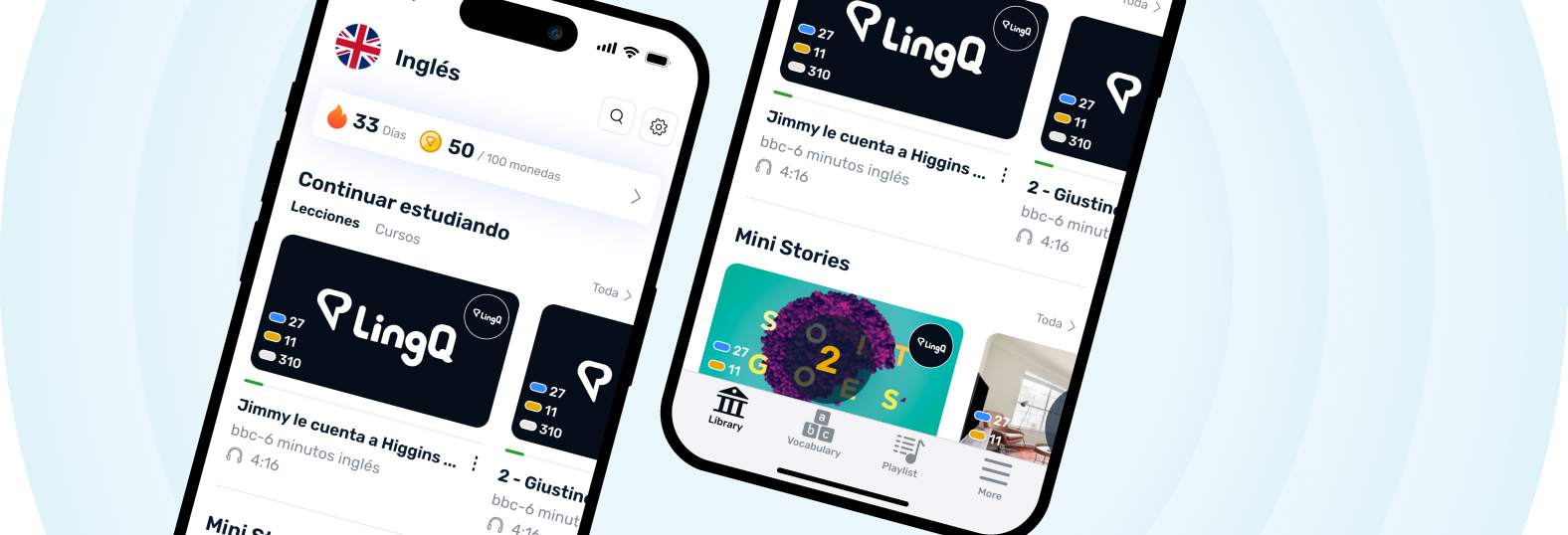
Biblioteka
W Bibliotece widzisz wiele lekcji do wypróbowania. Upewnij się, że twój poziom jest poprawnie ustawiony w Ustawieniach < Języki, a następnie przewijaj, aby znaleźć lekcję, która ci się spodoba.
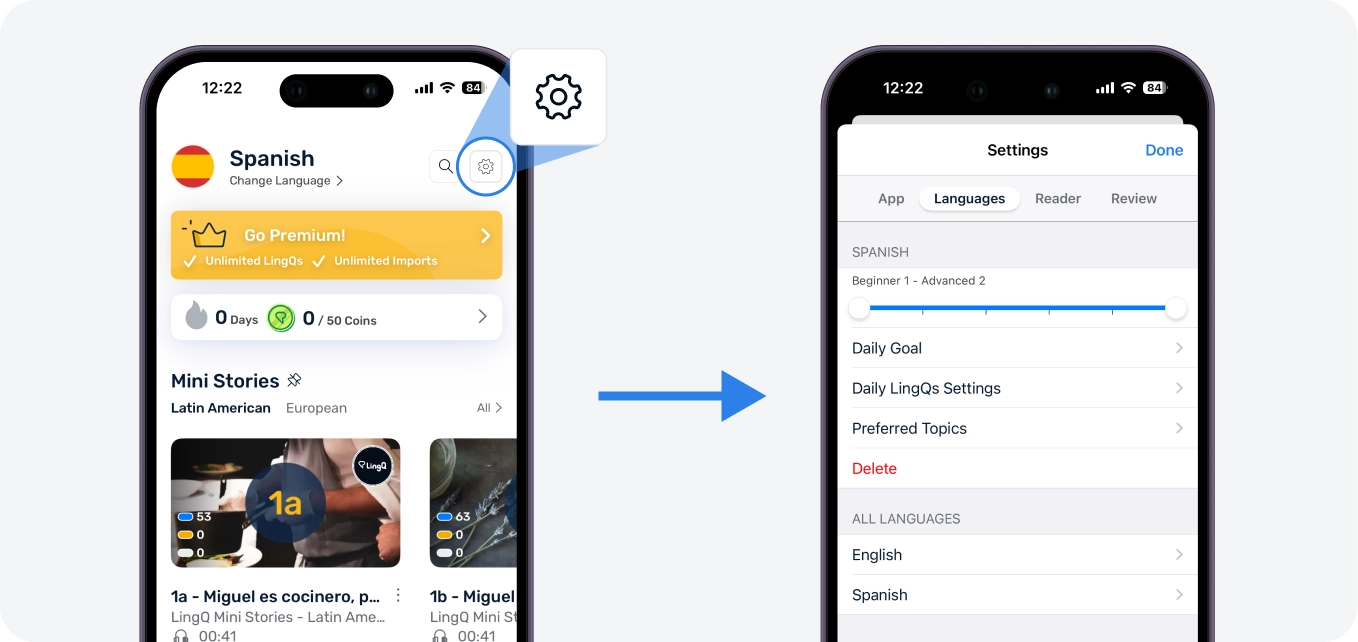
Gdy rozpoczniesz lekcję, zostanie ona dodana do nauki.
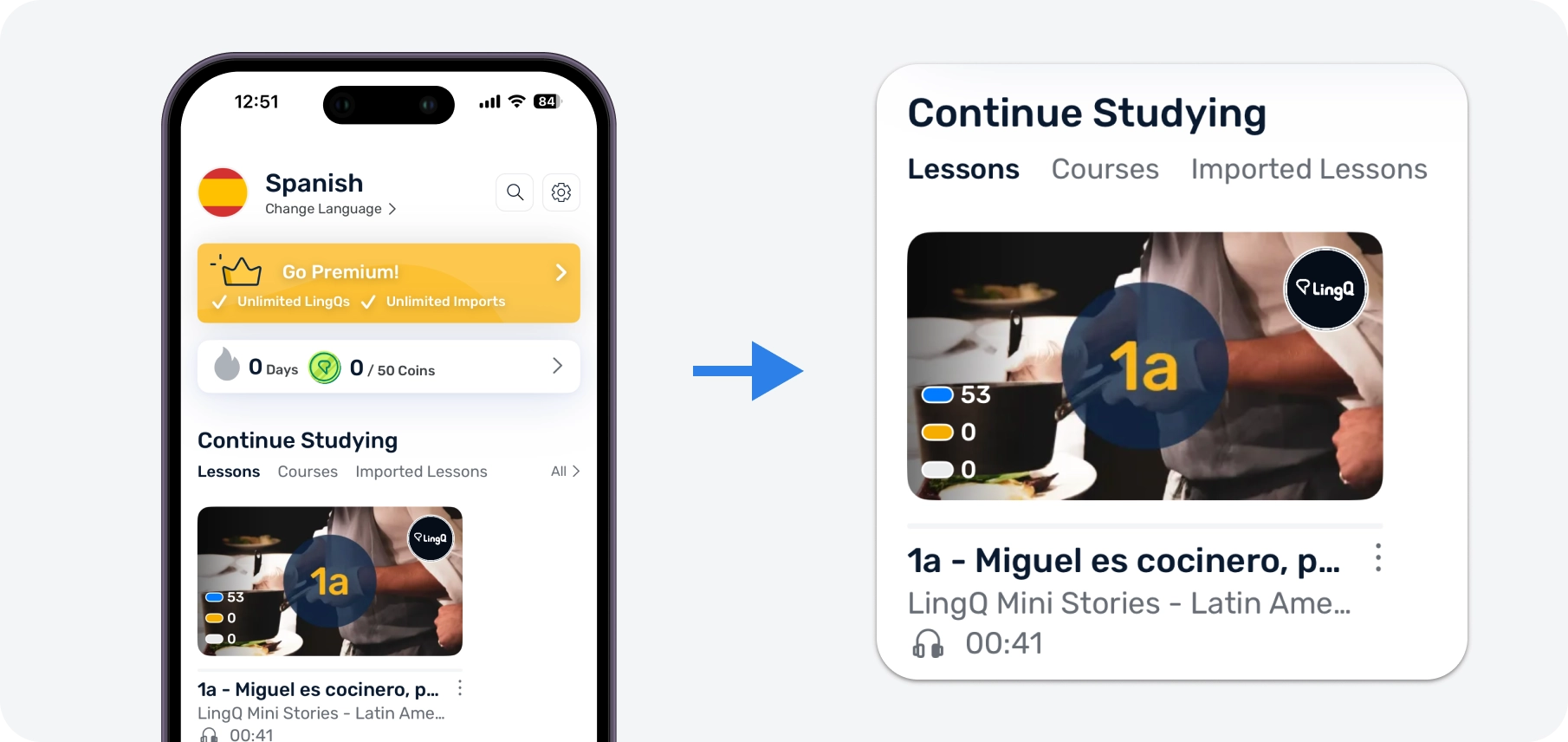
Nie wiesz, od czego zacząć? Spróbuj półki z Przewodnikiem po Kursach lub Mini Opowieści. W przeciwnym razie po prostu eksperymentuj, otwierając lekcje, aż znajdziesz coś, co ci się spodoba. Nie ma określonej kolejności, sam decydujesz o swojej nauce.
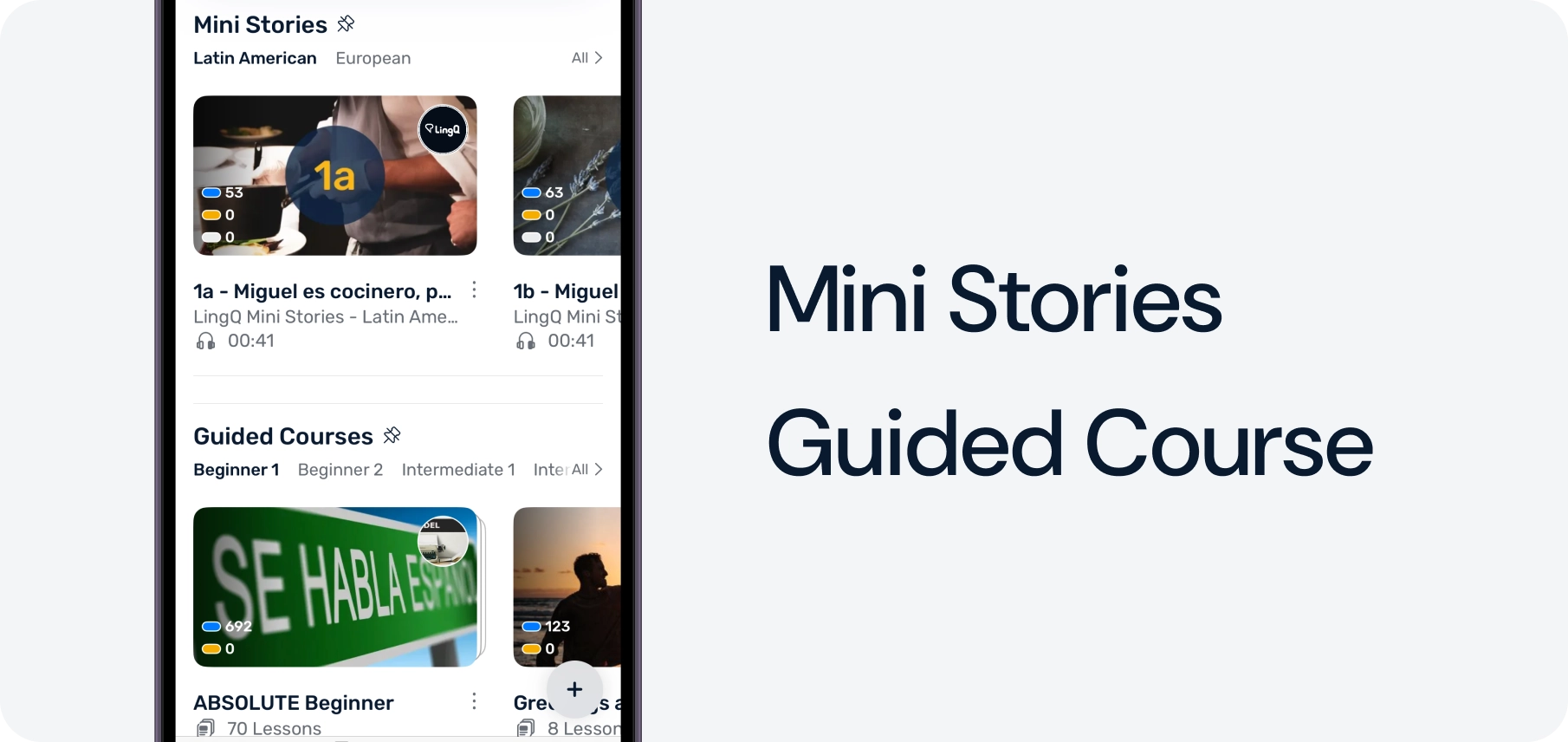
Zobaczysz niektóre lekcje, które łączą się z treścią, którą możesz zaimportować z zewnętrznych stron, takich jak strony informacyjne lub YouTube. Gdy te strony otworzą się, stuknij Importuj, aby utworzyć lekcję.
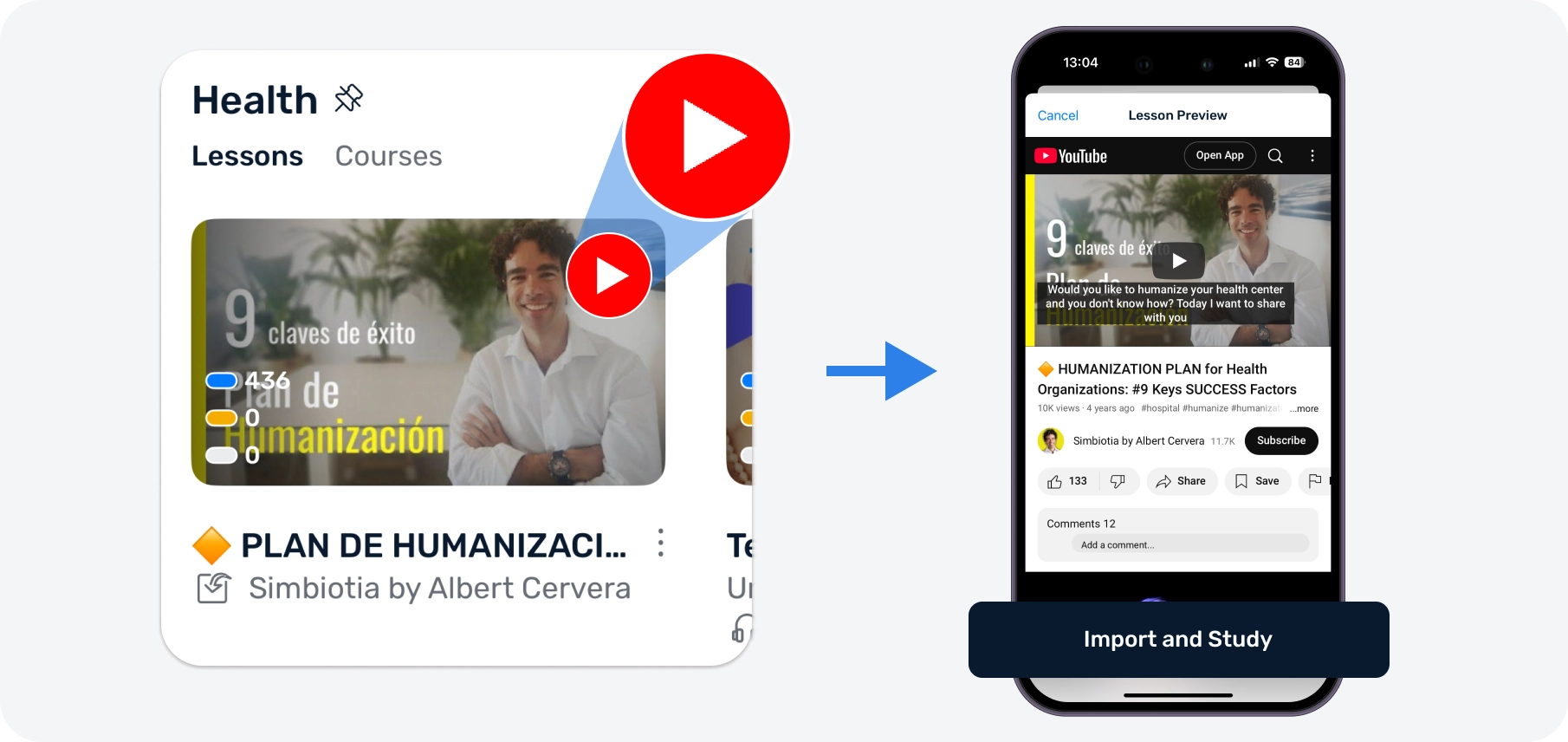
Masz również możliwość importowania i studiowania dowolnych treści, które ci się podobają. Stuknij przycisk + i wybierz opcję importu: URL, tekst, plik lub skanowanie.
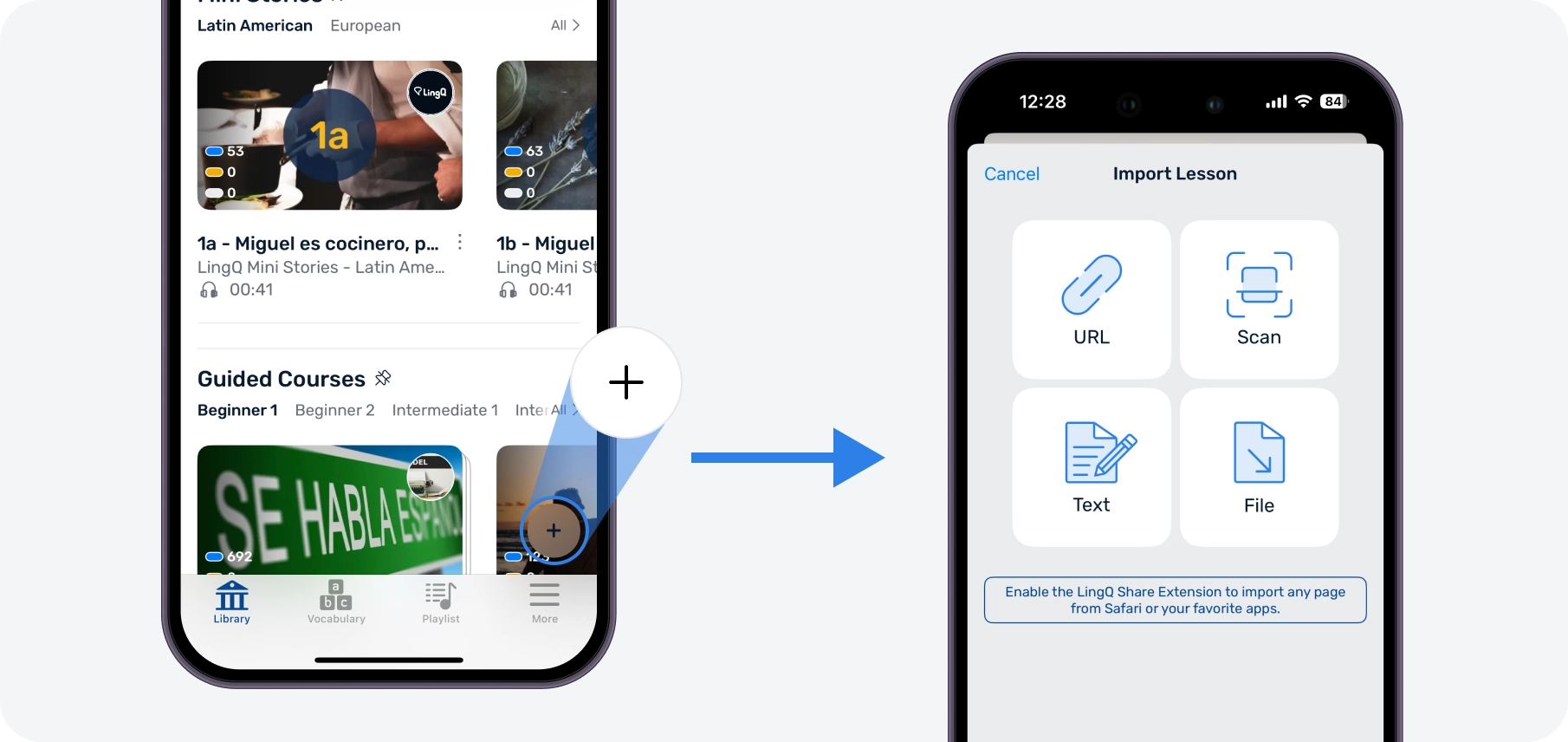
Możesz również zainstalować rozszerzenie importu LingQ, aby podczas przeglądania sieci szybko importować swoją stronę do LingQ z menu udostępniania Safari. Aby skonfigurować, stuknij opcję Więcej obok domyślnych opcji udostępniania i dodaj LingQ do menu udostępniania.
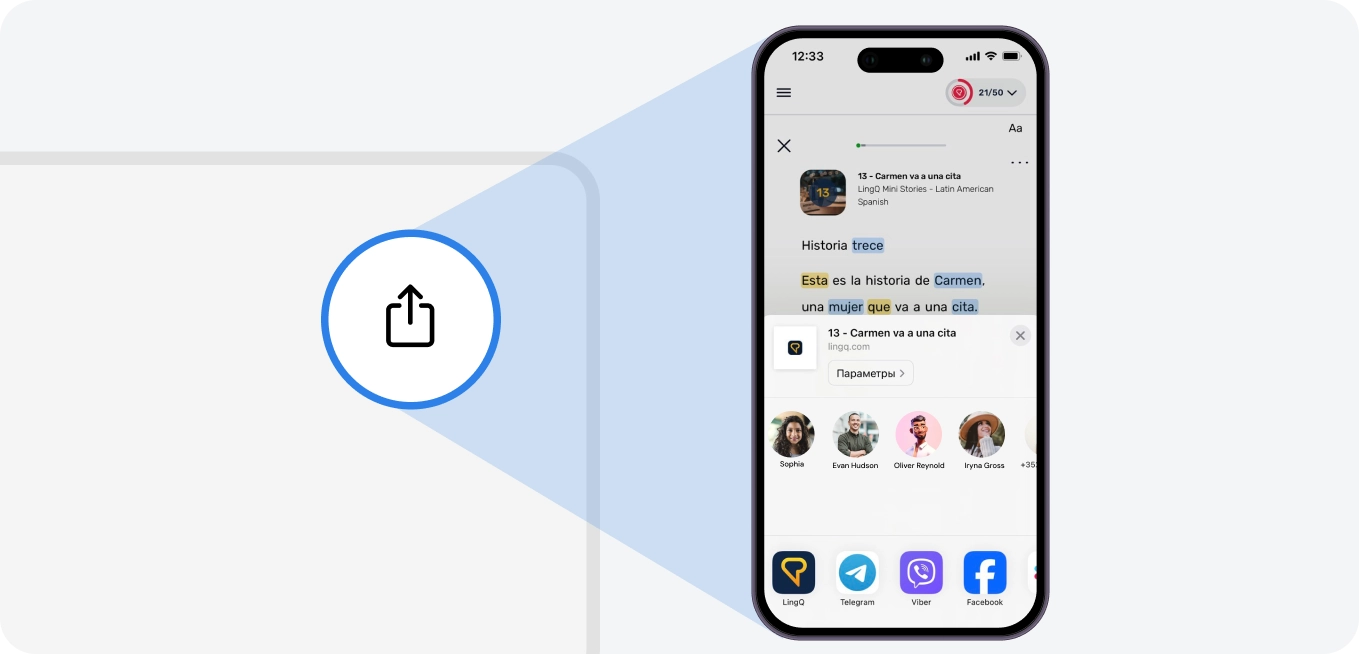
Czytnik
Reader to miejsce, gdzie studiujesz swoje lekcje. Odtwórz audio za pomocą odtwarzacza na dole. Przesuń w prawo, aby przejść do następnej strony lekcji, i w lewo, aby wrócić.
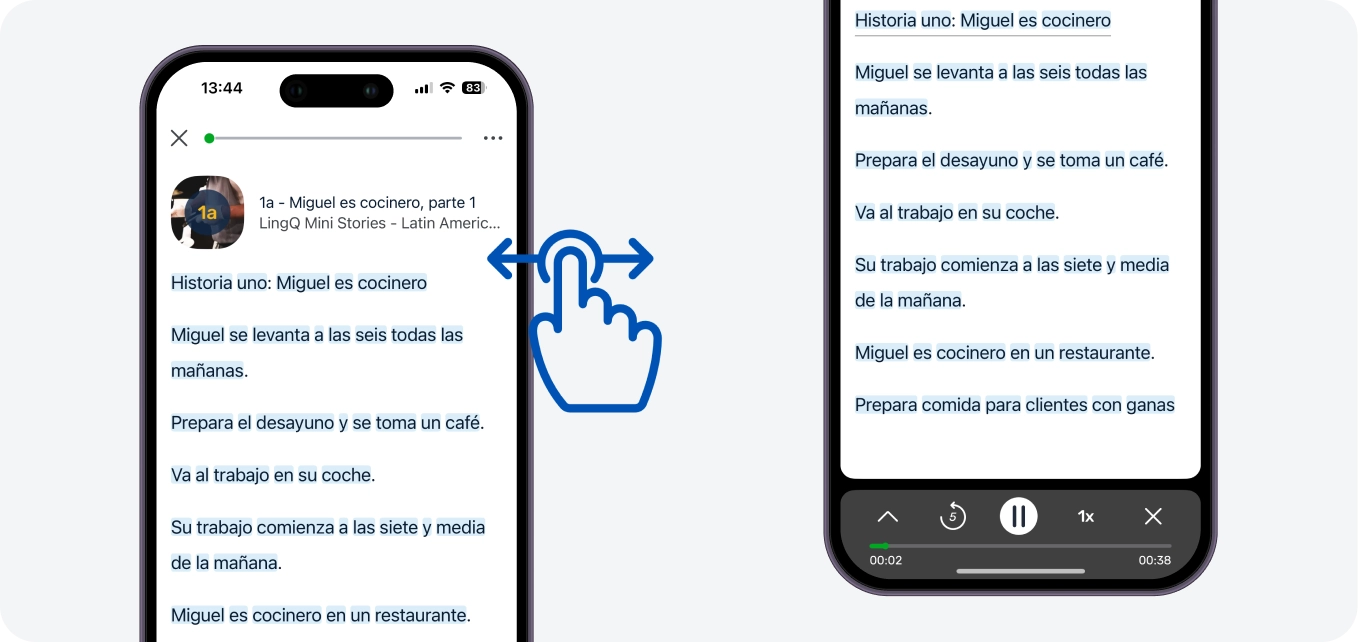
When you first open a lesson all new words are blue. This means you have never seen them before on LingQ. You should tap on all blue words you don't understand. When you do, you will see some popular translations to choose from or you can check a dictionary to create your own translation. Once you choose a translation those words become yellow "LingQs". These are now going to show as yellow in all future lessons and you can review them using the Review Activities.
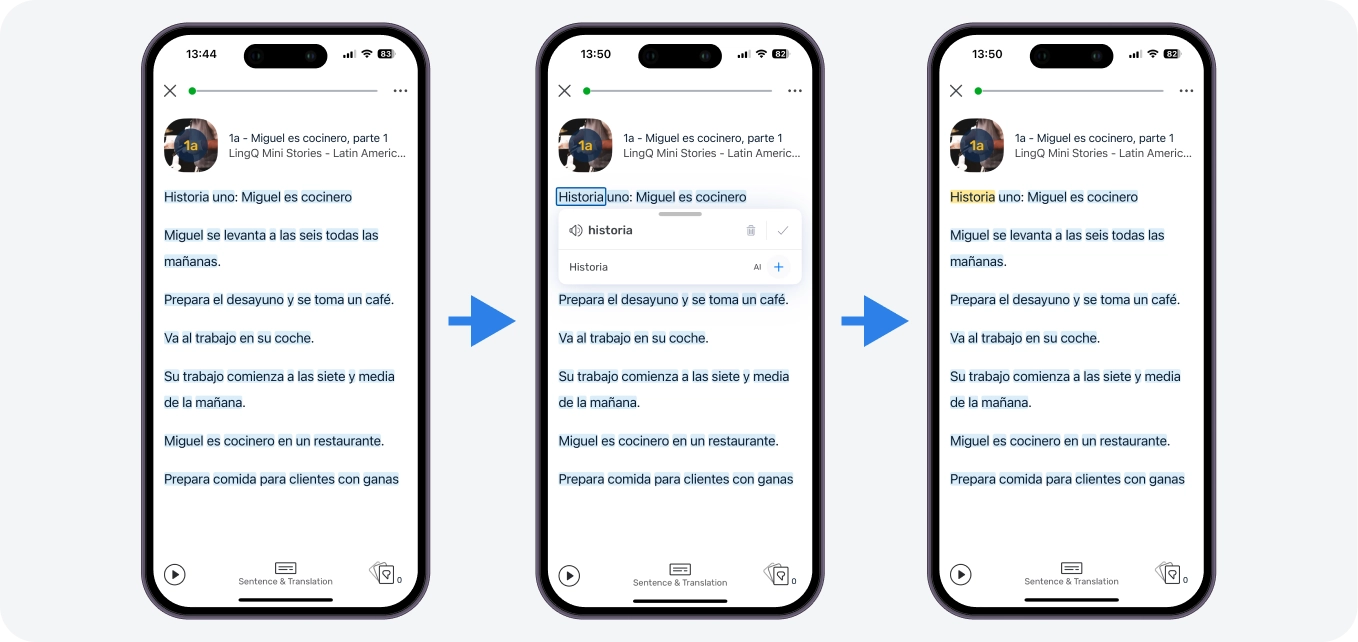
Podczas przewijania, wszystkie pozostawione niebieskie słowa będą uważane za znane i zmienią się na białe. Pozostaną tylko białe i żółte słowa. Podczas przeglądania tej lekcji i studiowania przyszłych lekcji zobaczysz swoje LingQ w różnych kontekstach i stopniowo się ich nauczysz w ten sposób. Kiedy się ich nauczysz, zwiększ ich status, aż staną się Znaną Słowami.
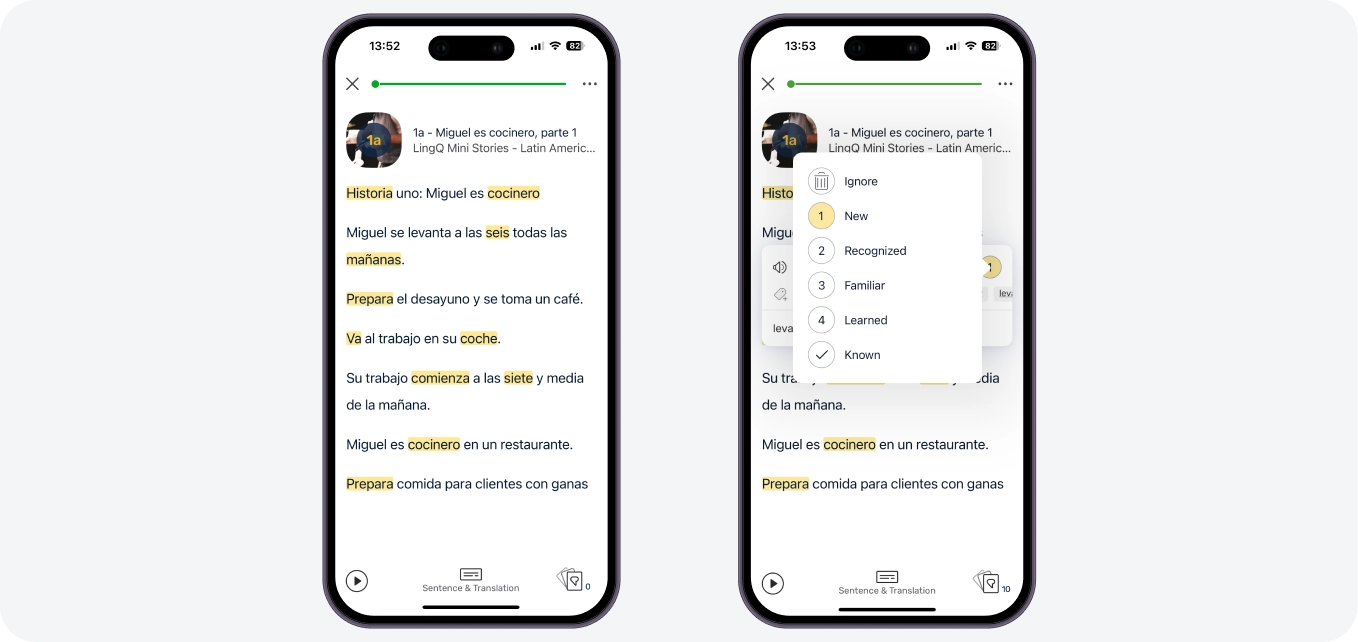
Nie martw się, jeśli przypadkowo usuniesz wiele niebieskich słów. Możesz zawsze stuknąć nieznane słowa, aby je zrobić niebieskimi i dodać do LingQ podczas czytania. Z czasem zobaczysz, jak liczba Twoich Znanych Władań rośnie!
Widok zda\u0144
W Reader, szczegółowo skup się na pojedynczych zdaniach. Uzyskaj tłumaczenie zdania, audio zdania oraz listę słownictwa dla tego zdania.
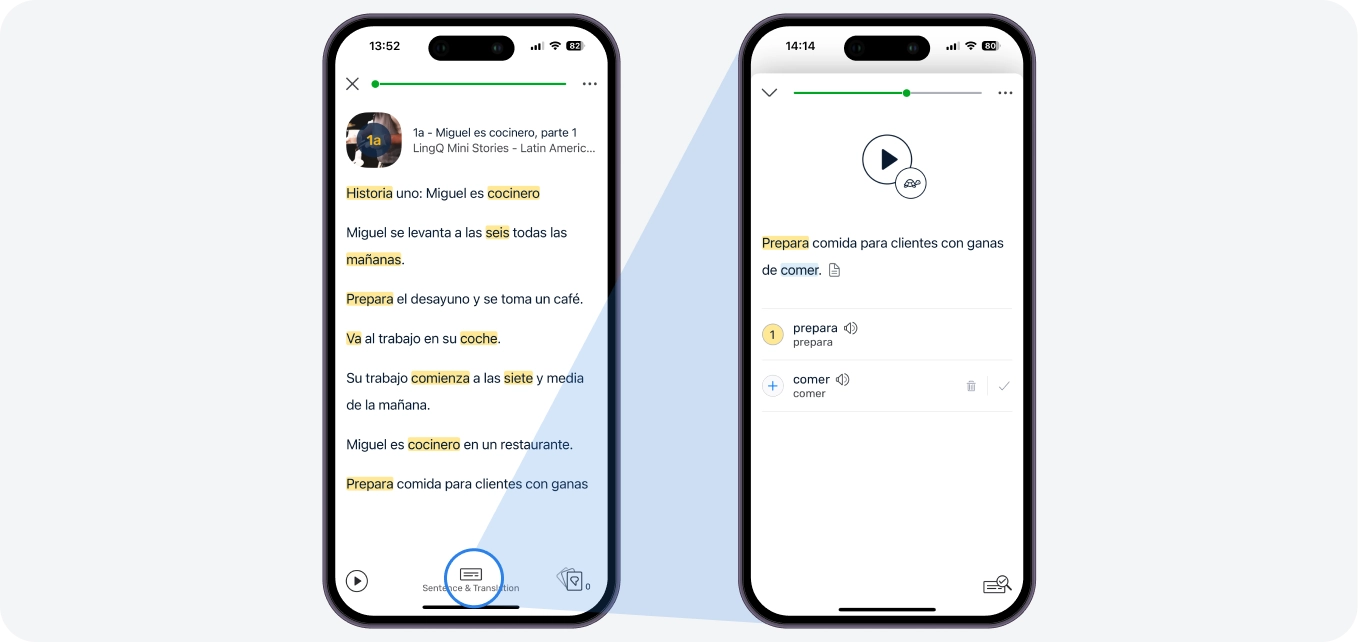
Wypróbuj aktywności do przeglądu zdań, które obejmują dopasowywanie, przestawianie zdań i dyktando zdania. Przesuwaj zdanie po zdaniu, aby przestudiować całą lekcję w tym trybie lub zamknij zdanie, aby wrócić do widoku pełnej strony.
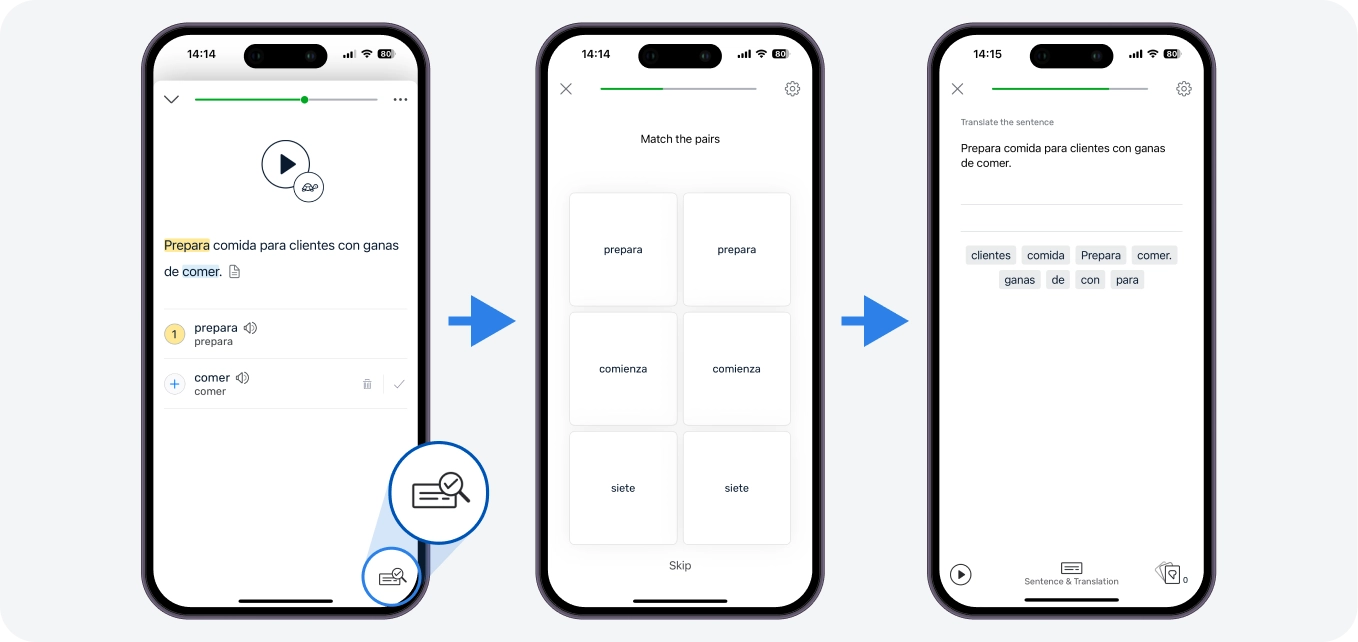
Zwroty
Tworząc LingQ dla słów, zauważysz, że czasem widzisz szare podświetlenie wokół grupy słów. To oznacza, że istnieją powiązane frazy z tym słowem. Naciśnij ponownie to słowo, aby zobaczyć listę powiązanych fraz.
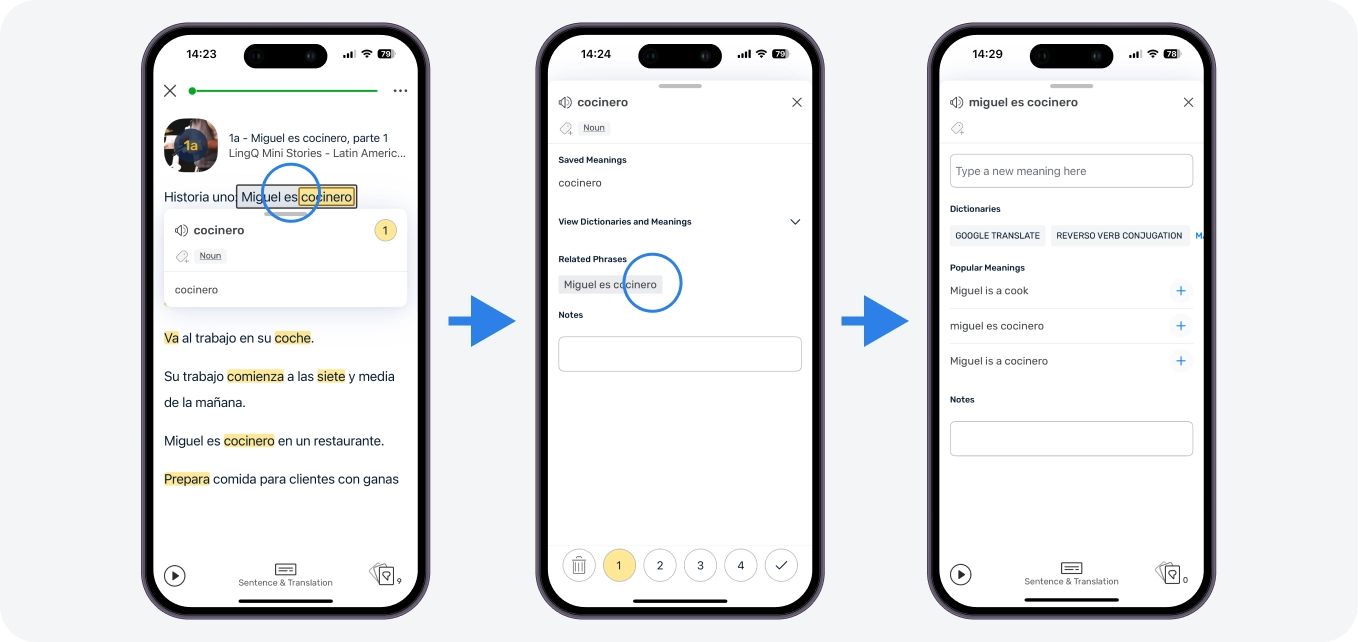
Naciśnij na tę, która ma dla Ciebie sens i zobacz jej tłumaczenie. Utwórz LingQ dla tej frazy jak każdy inny LingQ, z tym że teraz jest wyświetlany na pomarańczowo.
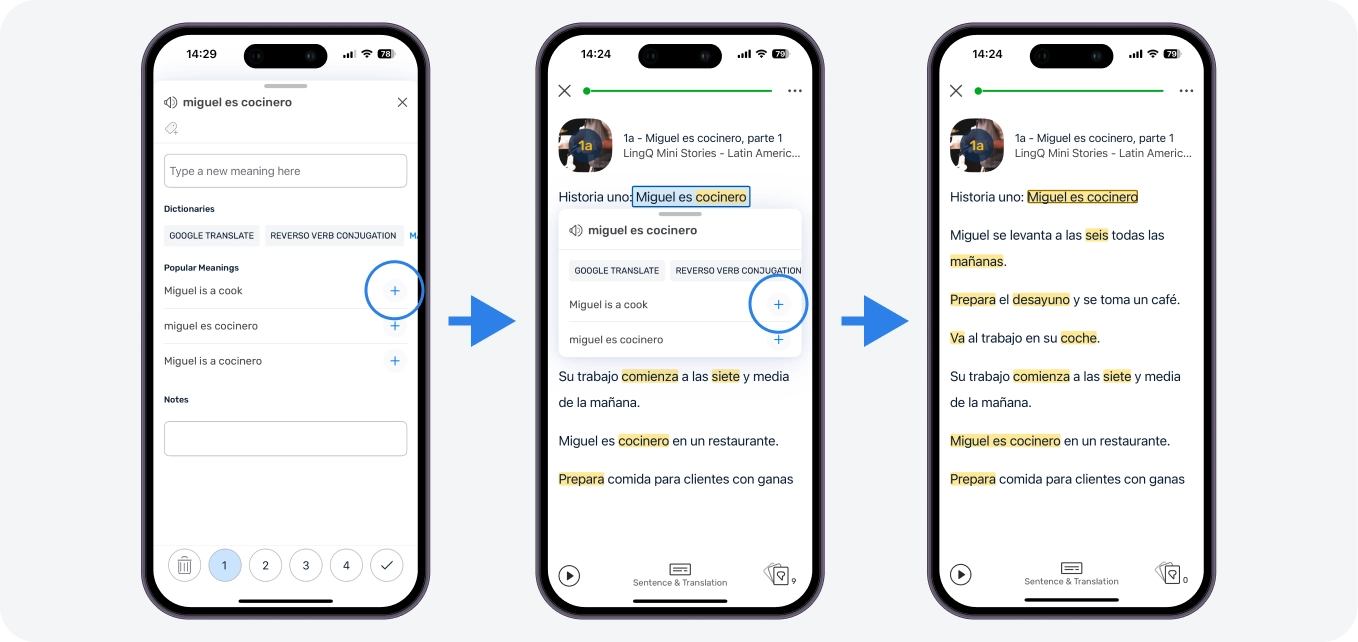
Lub utwórz własne frazy LingQs do 8 słów długości, po prostu klikając i przeciągając, aby wybrać frazę. Nie jesteś pewien, czy wybrane przez ciebie słowo jest częścią frazy? Naciśnij i przytrzymaj sąsiednie słowo lub słowa, aby rozwinąć je w frazę i sprawdzić jego znaczenie.
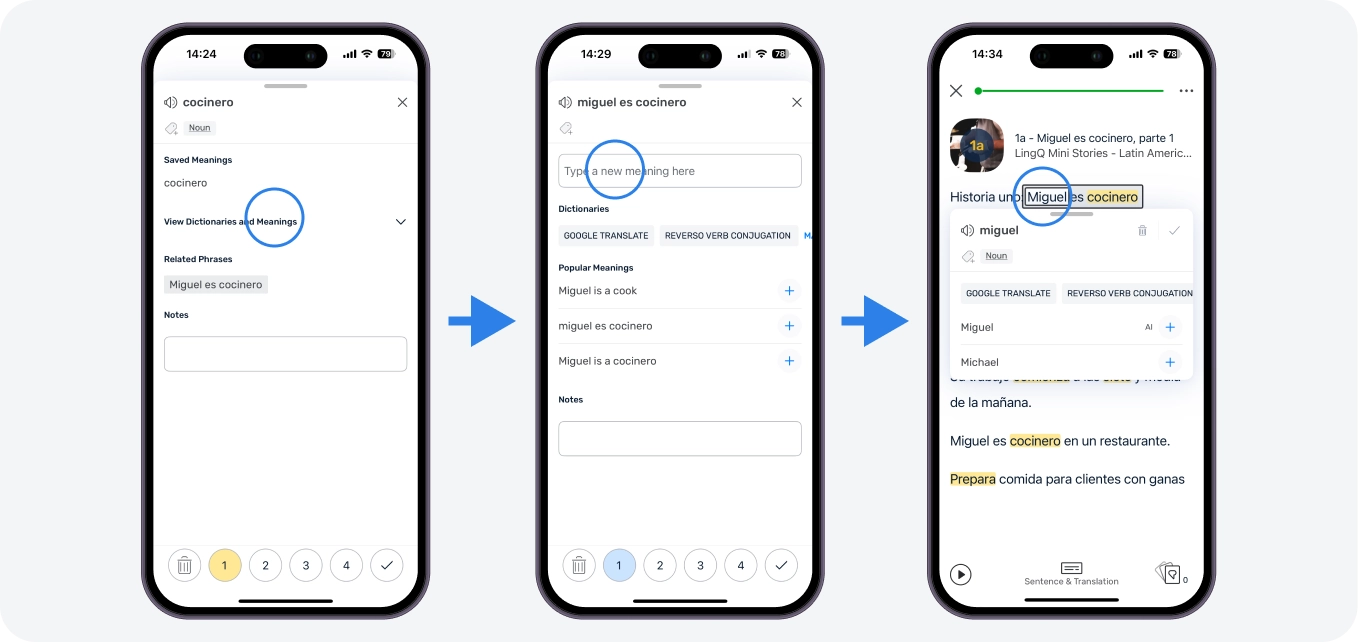
Słownictwo
Możesz przejrzeć swoje słownictwo w czytniku lub w sekcji Słownictwo. Na czytniku po prostu dotknij przycisku Przegląd, który pokazuje liczbę LingQów, które utworzyłeś na lekcję, i wybierz swoją opcję przeglądu.
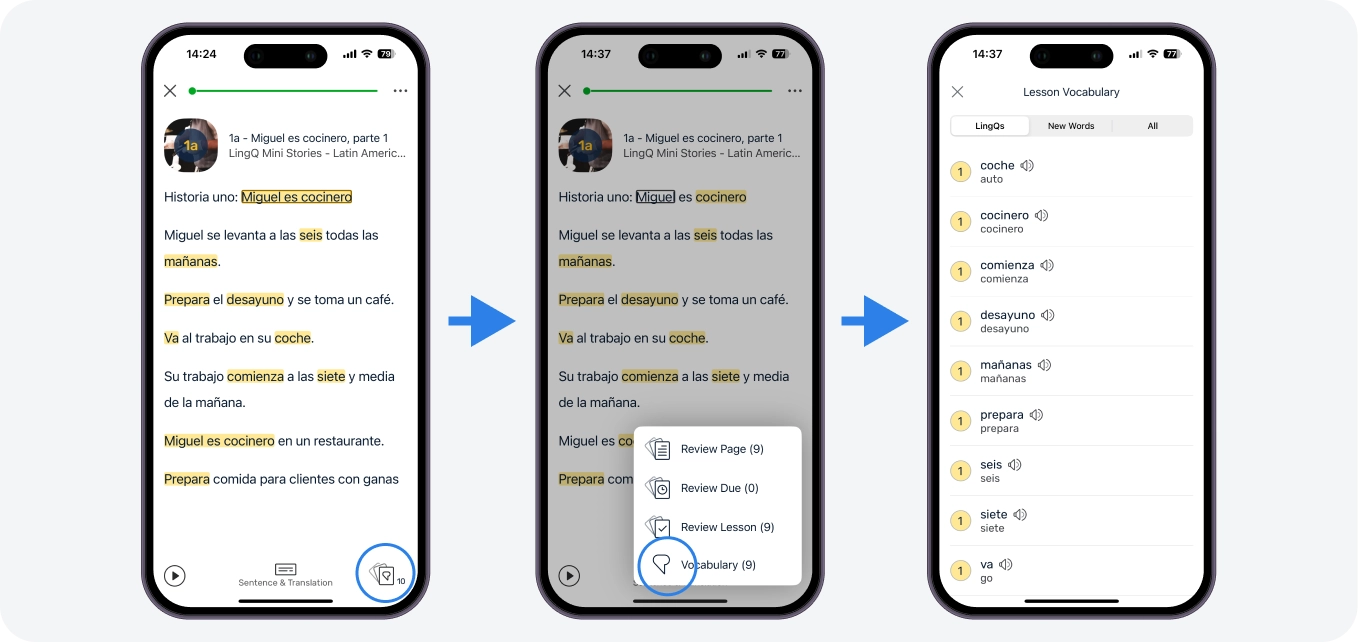
Dostosuj liczbę terminów w sesji oraz informacje i typy aktywności w ustawieniach aktywności. Uzyskaj poprawne odpowiedzi na słowa dwa razy w sesji, a ich status automatycznie wzrośnie. W przeciwnym razie możesz ręcznie zarządzać statusem słowa w dowolnym czasie.
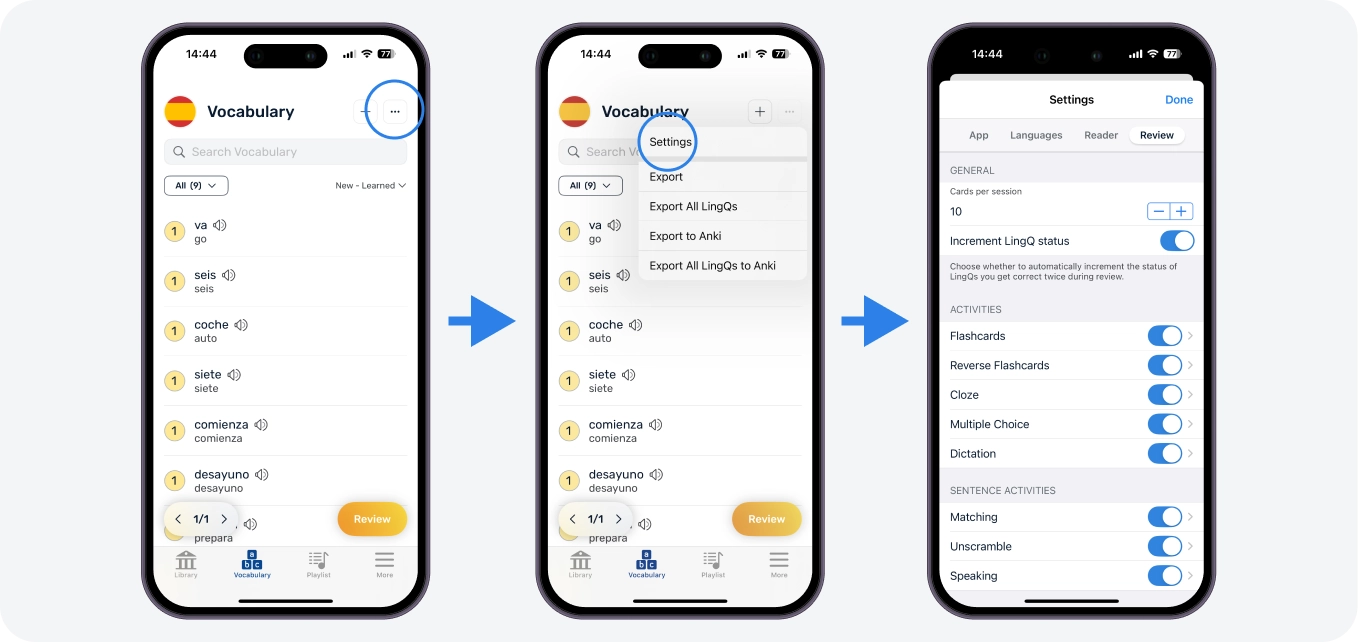
Aby zobaczyć wszystkie swoje LingQ, przejdź do zakładki Słownictwo w dolnej nawigacji. Przełączaj między wszystkimi LingQ, frazami LingQ i terminami do przeglądu SRS. Nasz algorytm SRS powie Ci, kiedy terminy są gotowe do przeglądu.
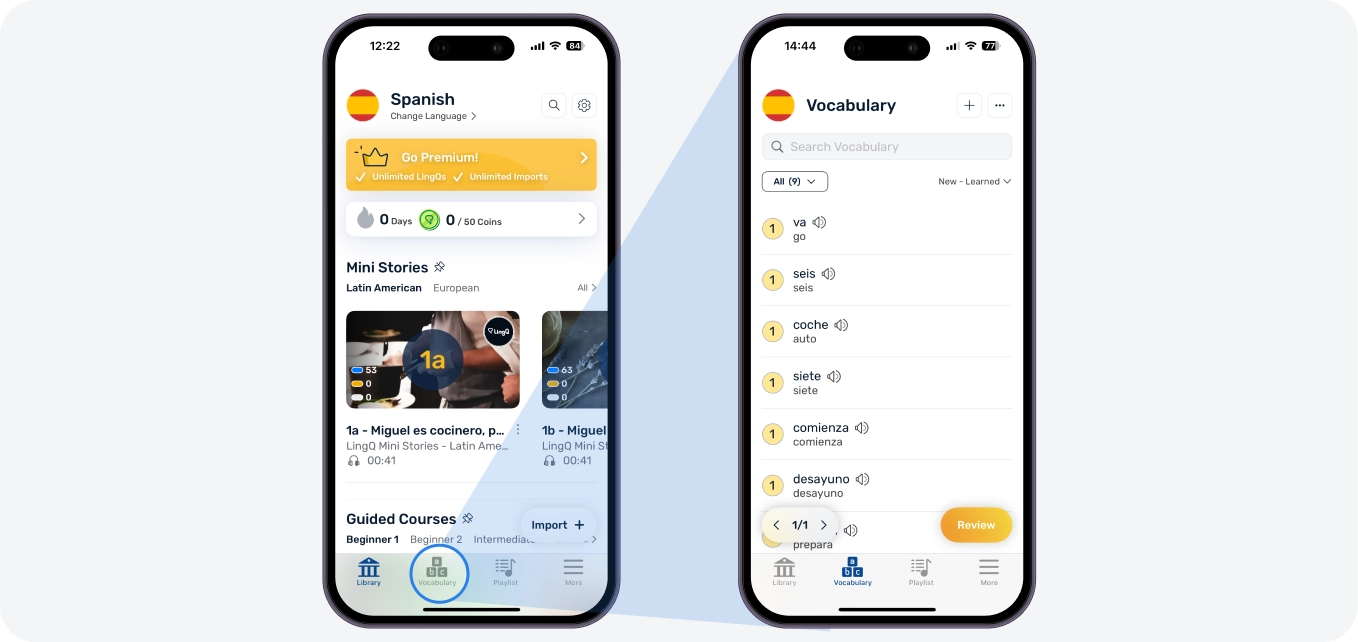
Wyszukaj konkretne terminy, przefiltruj i dostosuj status. Kliknij przycisk, aby przejrzeć wybraną listę LingQs.
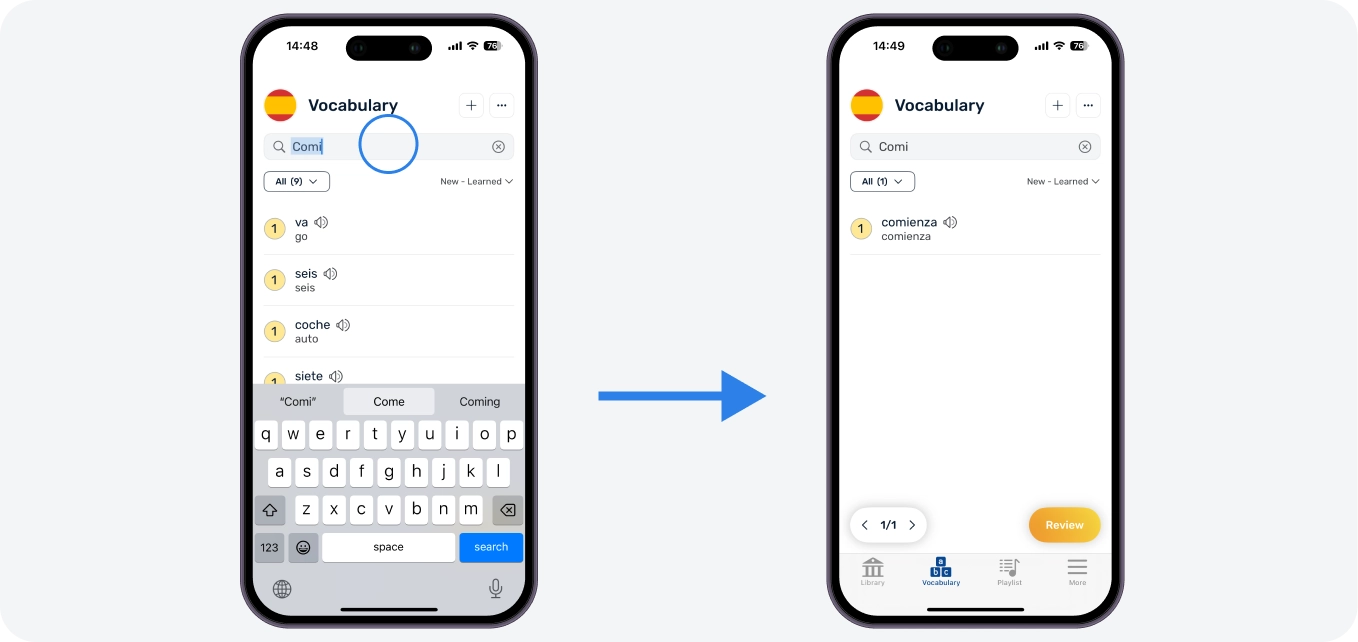
Kluczowy punkt: Zrelaksuj się! Nie stresuj się przeglądaniem wszystkich swoich LingQs. Twórz dużo, dużo LingQs. Nie musisz przeglądać wszystkich. Terminy, które mają znaczenie, zostaną naturalnie przejrzane, gdy zobaczysz je ponownie w przyszłych lekcjach.
Dodaj do Playlisty
W zakładce Playlists w dolnej nawigacji możesz organizować swoje lekcje, aby utrzymać porządek. Wszystkie ukończone lekcje są automatycznie dodawane do Aktywnej Playlisty. Utwórz dowolne dodatkowe playlisty według uznania. Odtwórz playlistę, a wszystkie lekcje z audio zostaną odtworzone kolejno.
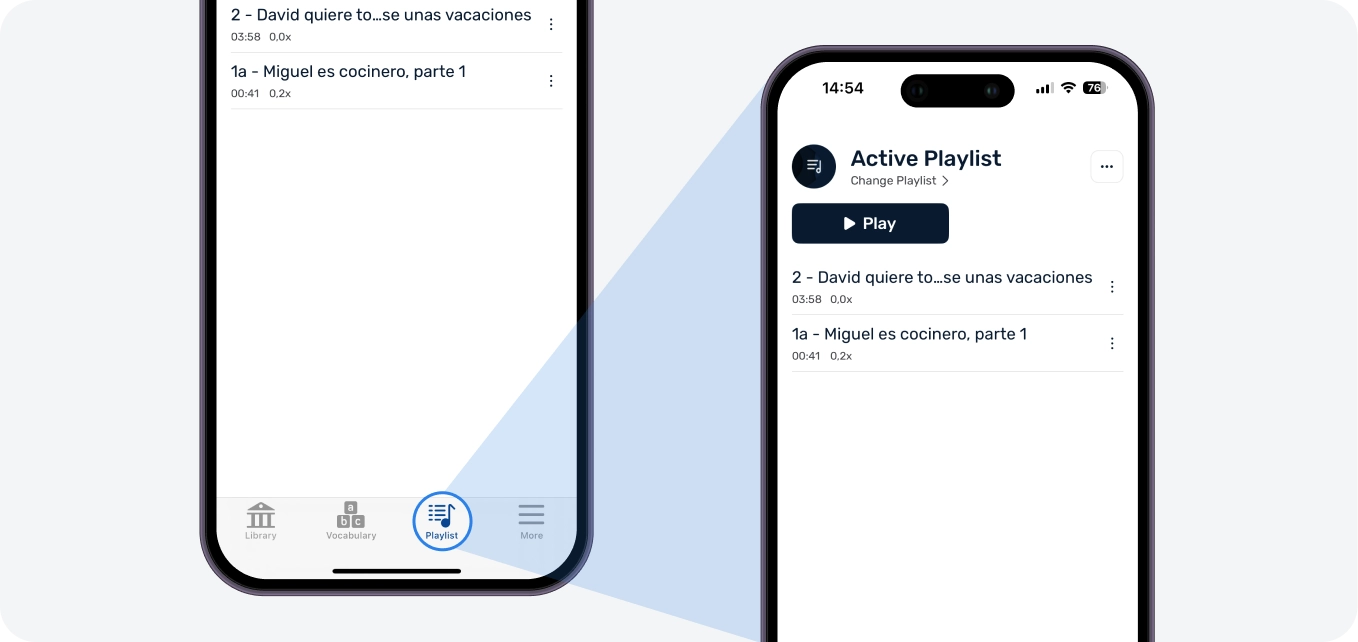
Możesz tasować i odtwarzać swoje utwory w sposób ciągły. Całe audio jest automatycznie pobierane, a czas słuchania automatycznie śledzony. Playlisty są synchronizowane i można nimi zarządzać na różnych urządzeniach.
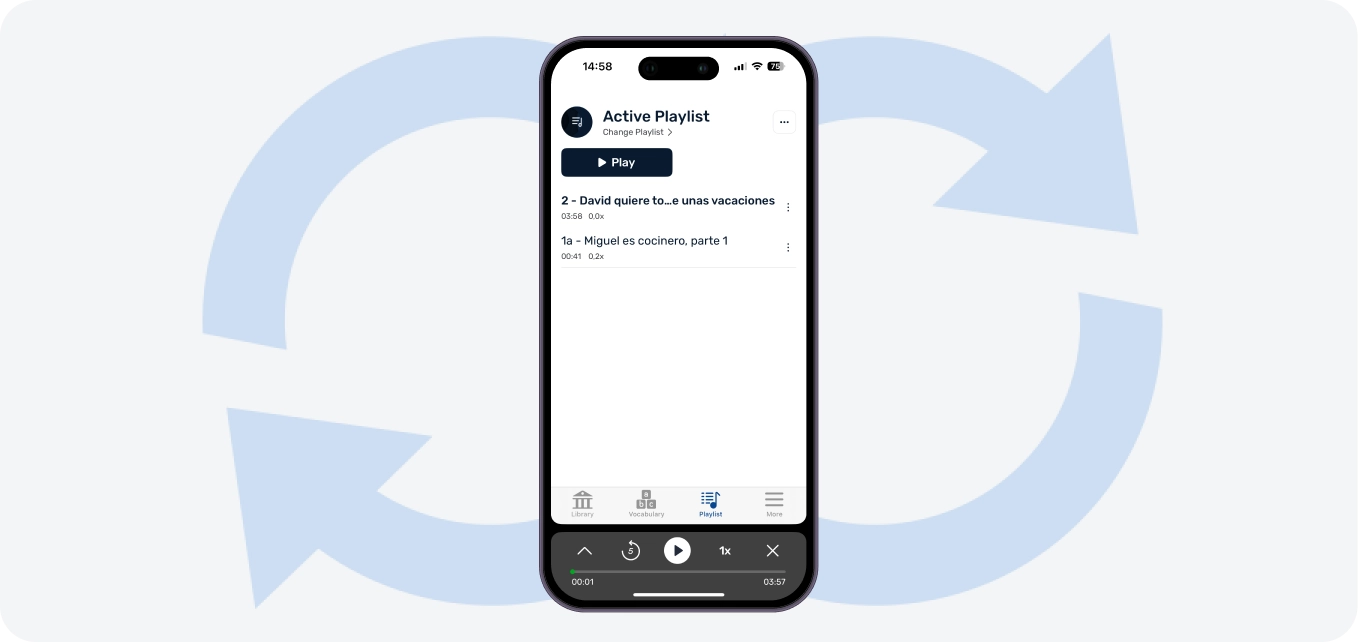
Wskazówka: Aby szybko uzyskać dostęp do swoich Playlists, stuknij i przytrzymaj ikonę aplikacji, aby zobaczyć opcje 3D touch lub zainstaluj widżet ekranu głównego.
Statystyki
Na ekranie biblioteki możesz zobaczyć swój baner statystyk. Stuknij, aby zobaczyć bardziej szczegółowe statystyki. Utrzymuj swoją serię, osiągając dzienny cel monet. Dostosuj swoje cele serii w ustawieniach.
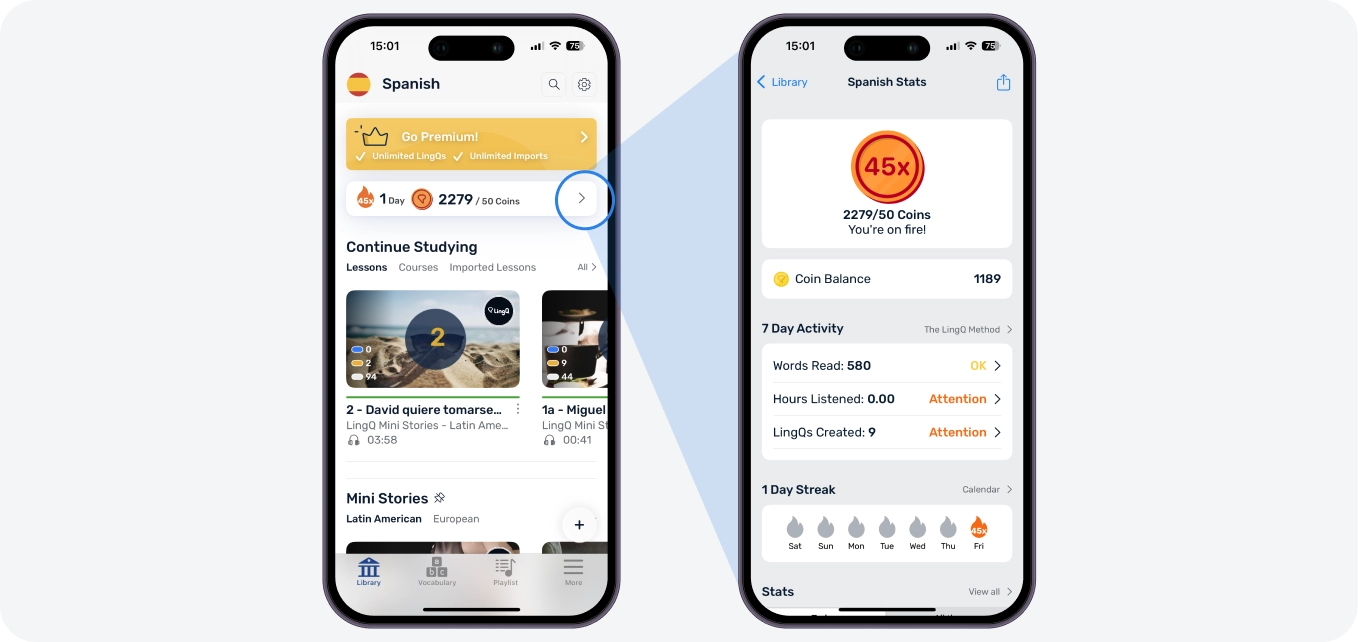
Ćwiczysz poza aplikacją? Ręcznie dodaj każde zewnętrzne czytanie, pisanie, słuchanie i Speaking, aby zachować dokładny obraz swojej aktywności i postępów.
Wid\u017cety
Na ekranie biblioteki możesz zobaczyć swój baner statystyk. Stuknij, aby zobaczyć bardziej szczegółowe statystyki. Utrzymuj swoją serię, osiągając dzienny cel monet. Dostosuj swoje cele serii w ustawieniach.
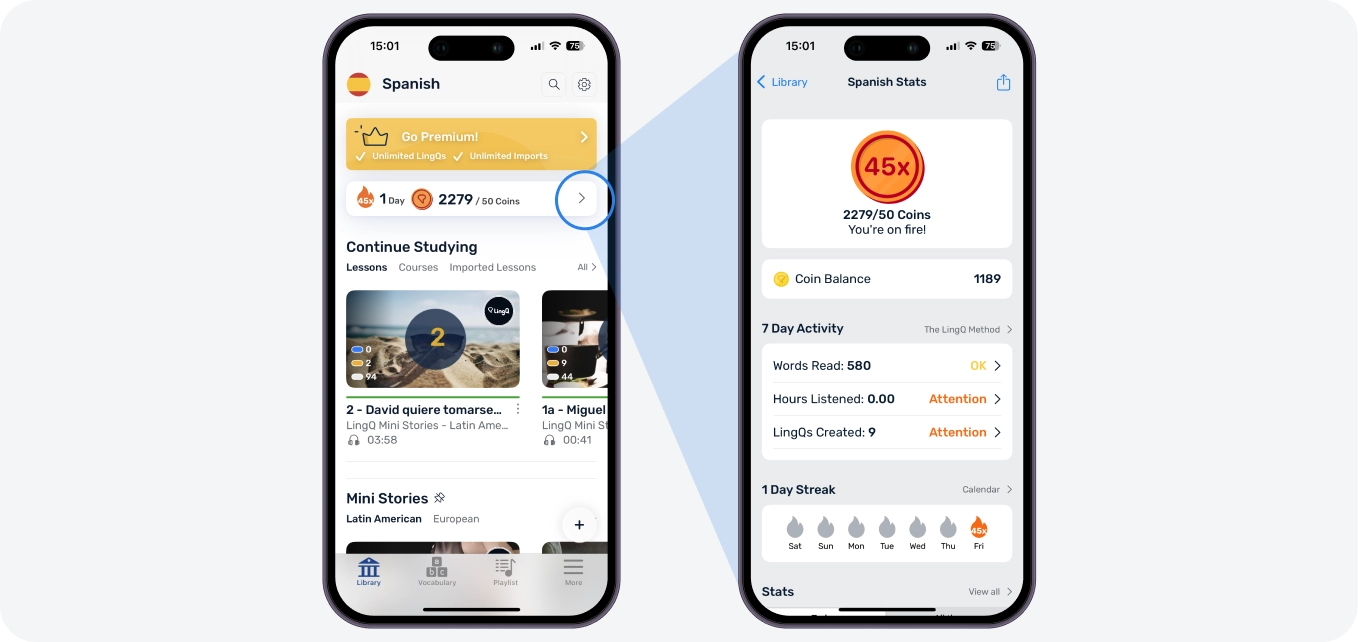
Ćwiczysz poza aplikacją? Ręcznie dodaj każde zewnętrzne czytanie, pisanie, słuchanie i Speaking, aby zachować dokładny obraz swojej aktywności i postępów.